Page 1

Автомобильная мультимедийная
навигационная система на Android 7
AHR-5280
Руководство пользователя
Page 2
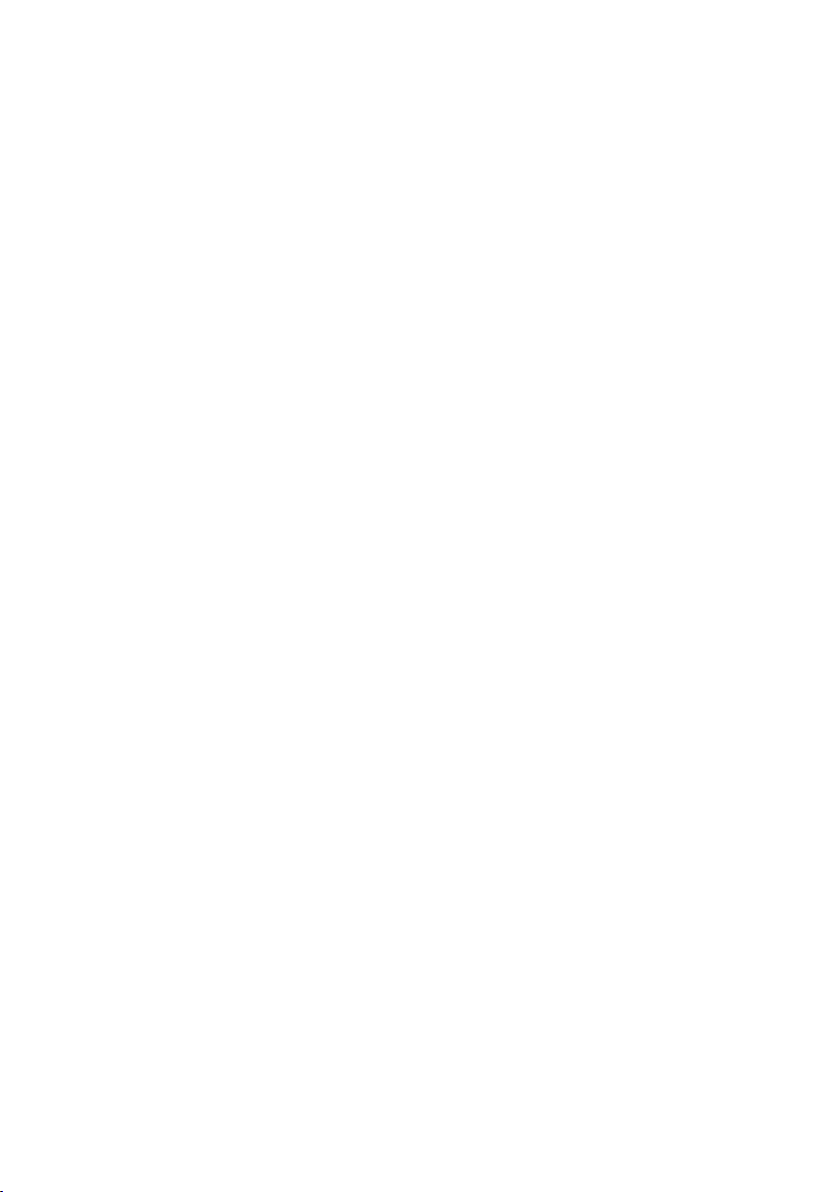
Page 3

Оглавление
Меры предосторожности.............................................4
Введение........................................................................5
Обслуживание и уход....................................................5
Основные операции......................................................6
Панель уведомлений и быстрых настроек...............7
Клавиатура....................................................................7
Настройки.....................................................................8
Радио............................................................................12
Bluetooth.......................................................................13
Видеоплеер................................................................16
Навигация....................................................................17
AV in................................................................................17
Обои..............................................................................17
Хранитель экрана........................................................17
Инфо авто.....................................................................17
Аудиоплеер..................................................................18
Плей маркет..................................................................19
Файловый менеджер..................................................20
Браузер.........................................................................21
Помощь в устранении неисправностей..................21
Характеристики.........................................................22
Page 4
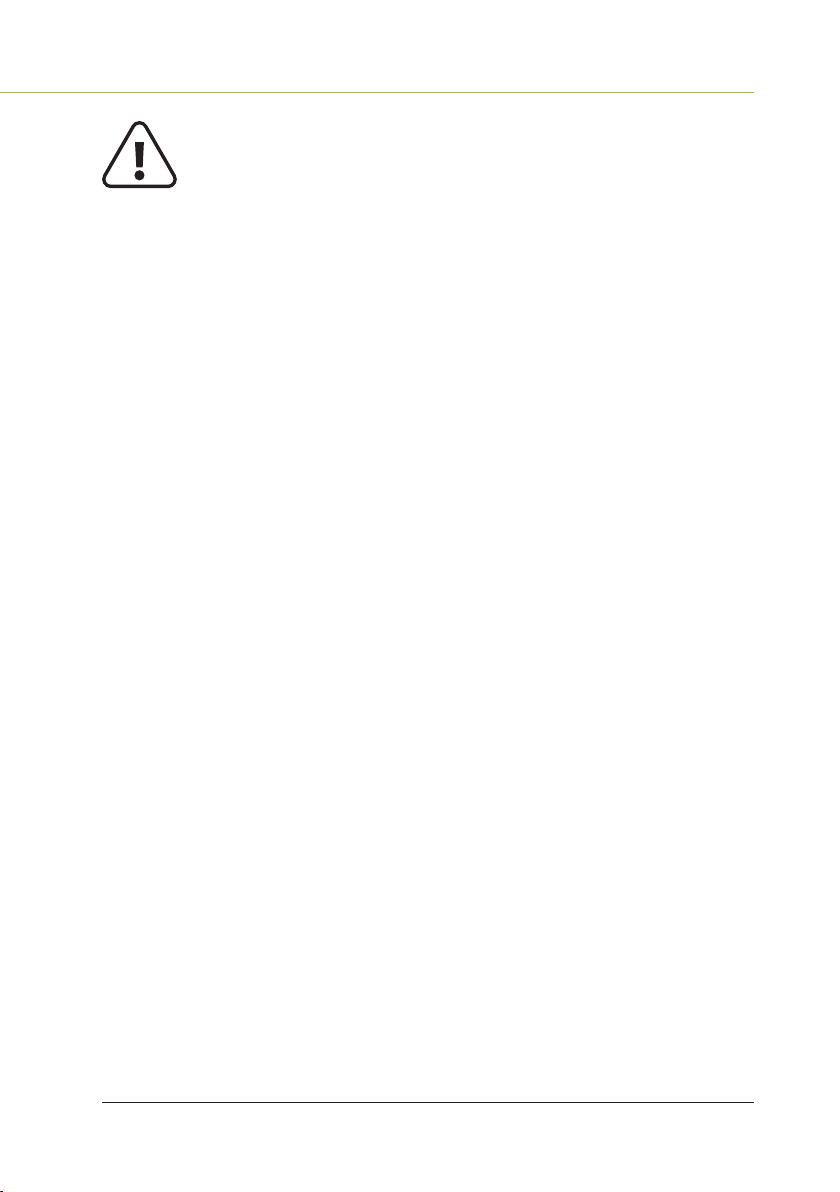
Меры предосторожности
Для обеспечения безопасности пользования данным продуктом,
пожалуйста, прочтите это руководство. В силу технических усовершенствований это руководство может изменяться без предварительного
уведомления.
Обратите особое внимание на следующие меры предосторожности:
Водителю запрещается пользоваться видео плеером во время управления автомобилем.
Для обеспечения безопасности в устройстве применяется предохранитель.
Запрещается повреждать провода устройства, это может вызвать замыкание. Не
используйте устройство в условиях повышенной влажности. Устройство можно
устанавливать на автомобили с бортовым напряжением 12 В.
При замене аккумулятора автомобиля отключайте устройство, поскольку при подключении нового аккумулятора возможен перепад напряжения в сети.
В целях безопасности применяйте только профессиональную установку устройства.
Выключайте аккумулятор при монтаже и подключении устройства.
Навигационная антенна должна быть надежно закреплена.
Соблюдайте установленные правила утилизации в том месте, где вы живете.
Пожалуйста, следуйте рекомендациям, чтобы избежать возникновения проблем при
эксплуатации устройства (возможной поломки устройства или получения травмы).
Не доверяйте управление устройством кому-либо без предварительного ознакомления с инструкцией по эксплуатации.
При попадании внутрь устройства посторонних предметов или жидкости сразу же
отключите питание во избежание выхода устройства из строя или получения электрического разряда.
Если во время работы устройства появятся перебои, шумы или какие-либо другие
признаки ненормальной работы, немедленно отключите питание и обратитесь в
авторизованный сервисный центр. Не включайте устройство, так как это может привести к более значительной поломке, а также выхода из строя других электросистем
автомобиля.
В устройстве нет частей, требующих обслуживания пользователем. Пожалуйста, не
открывайте корпус устройства.
Не пытайтесь самостоятельно отремонтировать устройство, если у вас нет достаточных знаний и навыков для работы с автомобильной электроникой.
Для того, чтобы избежать повреждения жидкокристаллической панели устройства, а
также во избежание травм соблюдайте следующие правила:
• Не бросайте устройство, не подвергайте ударам и сотрясениям. Это может привести к повреждению жидкокристаллического дисплея и / или задней подсветки.
• В случае поломки жидкокристаллического дисплея избегайте любого физического
контакта с разбитым стеклом или жидкостью, вытекающей из корпуса. В случае
такого контакта промойте участок кожи, на которую попала жидкость, большим
количеством воды. После этого немедленно обратитесь за медицинской помощью.
• Не нажимайте на дисплей слишком сильно — это может повредить его.
4
Page 5
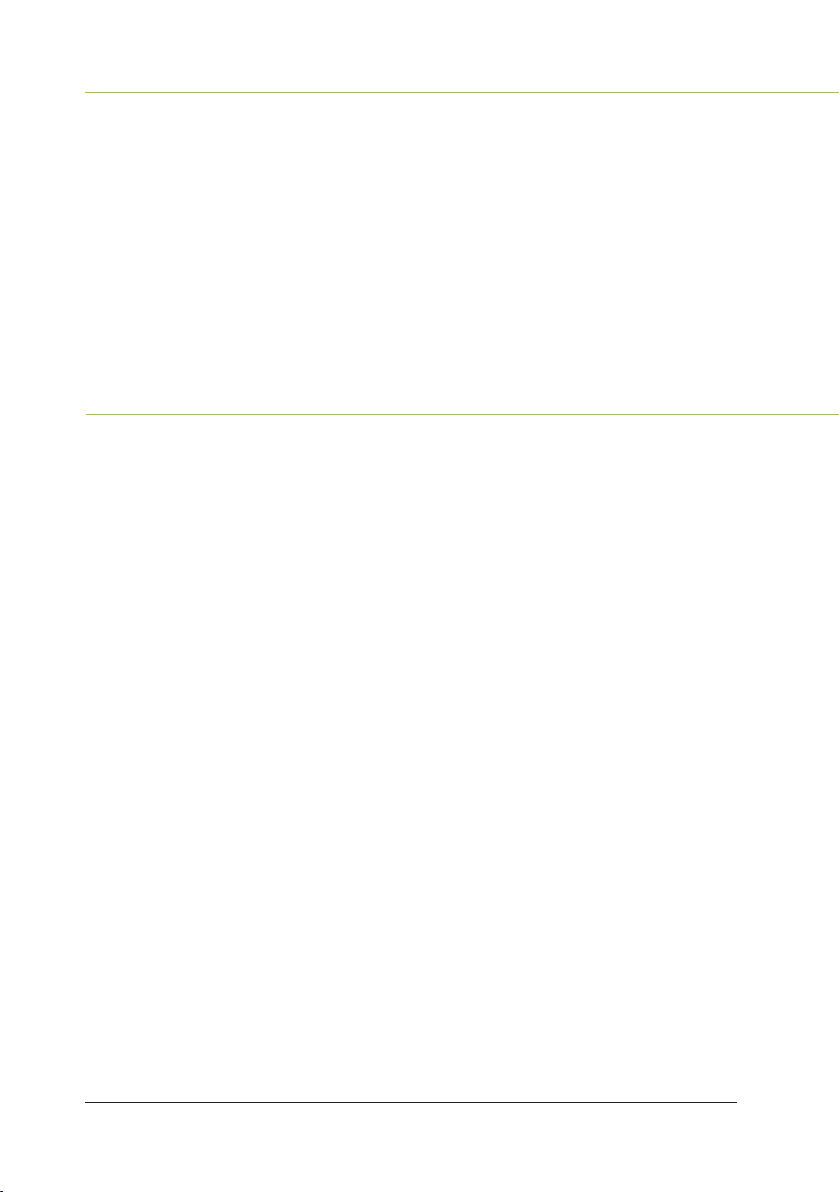
Введение
Благодарим вас за выбор мультимедийной навигационной системы SWAT.
Мы постоянно совершенствуем свою продукцию. Для правильного и полного использования функций, пожалуйста, ознакомьтесь с этим руководством. Для улучшения потребительских характеристик данного изделия мы оставляем за собой право
на внесение в него изменений без предварительного уведомления.
Мультимедийная навигационная система на платформе Android делает возможным
и удобным использование в автомобиле интернета, «мобильного офиса», навигации и аудиосистемы в любом сочетании. Голосовая навигация предоставит вам
подробную информацию по выбранному маршруту, подскажет кратчайший путь с
наименьшим трафиком. «Мобильный офис» поможет решать рабочие вопросы находясь вдали от рабочего кабинета, а развлекательные приложения сделают дорогу
короткой и приятной.
*
Обслуживание и уход
Навигационная мультимедийная система использует высокоточные и чувствительные технологии и должна использоваться с осторожностью. Пожалуйста, примите к
сведению данные советы для сохранения гарантийных обязательств и срока службы
устройства.
• Держите все части и принадлежности устройства в недоступном для детей месте.
Не рекомендуется, позволять детям возрастом менее 12 лет пользоваться этим
устройством.
• Берегите устройство от попадания влаги. Влияние жидкостей или влаги может
привести к повреждению автомобиля или устройства.
• Не подвергайте устройство и его компоненты воздействию тепла. Длительное воздействие высоких температур сократит срок службы электрических компонентов,
батарей, а также может привести к оплавлению пластмассовых деталей.
• Не подвергайте устройство и его детали влиянию чрезмерно низких температур.
Резкие перепады температуры могут вызвать образование конденсата внутри
устройства, вызывая повреждения внутренних компонентов или экрана.
• Не бросайте и не подвергайте устройство ударам. Избегайте тряски. Это может
привести к повреждению и потере гарантии.
• Не пытайтесь открыть или разобрать устройство. Это приведет к потере гарантии.
Если у вас возникли проблемы с устройством обратитесь к дистрибьютору или в
авторизованный сервисный центр.
• Не используйте едкие химикаты, чистящие растворы или агрессивные моющие
средства для чистки устройства.
• При использовании и хранении устройства держите его подальше от электромагнитного и радиационного излучения.
• Не используйте острые предметы для работы с сенсорным экраном, так как он
очень легко царапается. Для работы используйте кончик пальца или стилус.
* 3G модем не входит в комплект поставки и приобретается отдельно.
5
Page 6
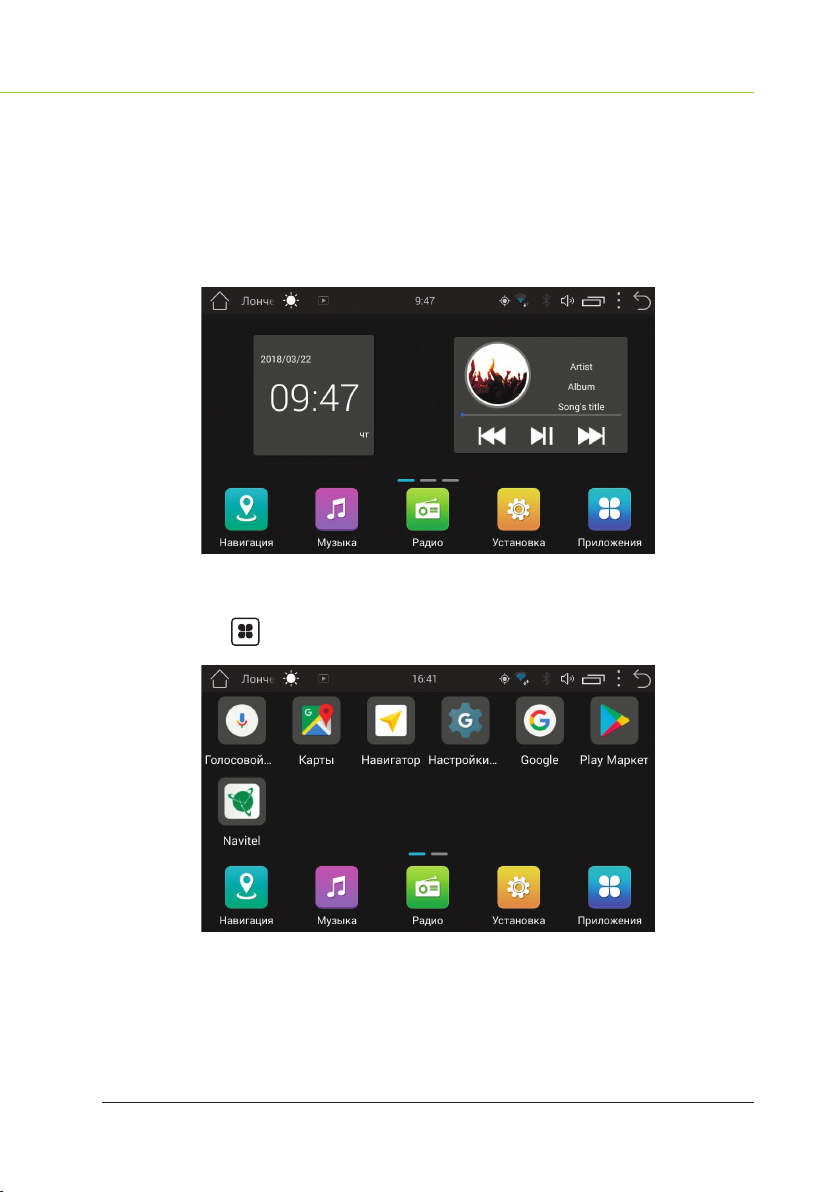
Основные операции
При включении устройства на экране появится главное меню. Вы можете листать
меню с помощью движения пальцем по экрану влево или вправо.
Для выбора интересующей вас функции или программы нажмите на соответствующую иконку.
Приложения из меню приложений могут быть удалены.
Для удаления, зажмите иконку приложения и удерживайте до появления окна удаления. Нажмите «ОК» для подтверждения.
Приложения находящихся в главном меню не могут быть удалены, так как являются
системными.
Главное меню
Нажмите иконку
Для запуска приложения коснитесь его иконки.
6
для перехода в меню приложений.
Меню приложений
Page 7
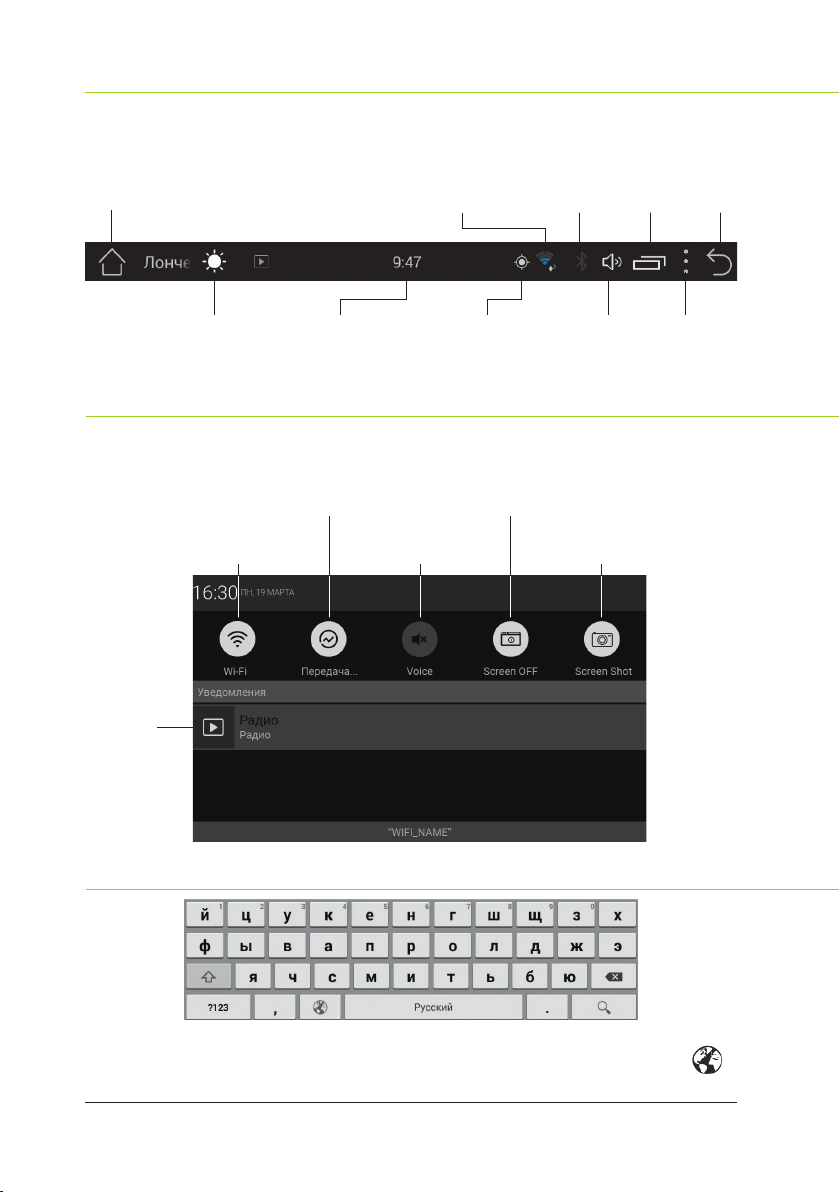
Основные операции
Верхняя панель
в главное
меню
настройка
яркостью
мощность
сигнала Wi-Fi
текущее время настройка
индикатор
местоположения
индикатор
блютуз
громкостью
менеджер
приложений
меню
активного
приложения
Панель уведомлений и быстрых настроек
Чтобы открыть панель уведомлений и быстрых настроек потяните от верхнего края
дисплея вниз.
выключить
экран
сделать снимок
экрана
перейти
к радио
настройки
Wi-Fi
сотовые
данные
выключить
звук
назад
Клавиатура
Ввод на виртуальной клавиатуре не отличается от ввода на физической.
Для изменения языка нажмите и отпустите или нажмите и удерживайте иконку
.
7
Page 8

Настройки
Для перехода к настройкам нажмите иконку в меню приложений.
Настройки
Общие настройки
Всплывающий шар
Вызов ассистента для быстрого доступа к настройкам
громкости, иконкам «Главная» и «Назад», а также выключению дисплея.
Предупреждение о стояночном тормозе
Опция позволяет запретить просмотр видео пока автомобиль не будет поставлен на
стояночный тормоз.
Громкость при заднем ходе
Отключение звука при движении задним ходом.
Звук нажатия на экран
Включение и выключение звукового сигнала при нажатии на экран.
Камера заднего хода зеркально
Зеркальное отражение сигнала с камеры заднего вида.
Уровень микширования
Настройка баланса громкости микширования.
Внимание! Микширование относится только к навигационной программе, установленной по умолчанию.
Автоматическое воспроизведение с носителей при установке
Автоматическое воспроизведение мультимедиа при подключении внешнего носителя или включении головного устройства.
8
Page 9

Настройки
Настройка навигации
Информация о местоположении
Вы можете включить или выключить передачу геоданных приложениям.
Выбрать режим работы: Высокая точность, Экономия заряда батареи, По датчикам
устройства.
Посмотреть список приложений использующих геоданных.
Путь к файлу навигации
Выберите носитель на котором находится приложение навигации.
Выберите программу навигации которая будет использоваться по умолчанию из
списка ниже.
Настройка сети
Для включения Wi-Fi переведите переключатель в положение включен. После этого
система автоматически перейдет к поиску доступных сетей. Для выбора сети нажмите на ее название и при необходимости введите пароль. После успешного соединения под названием сети появится надпись «Подключено», а в панели уведомлений
появится значок активного соединения .
Настройка звука
Настройки эквалайзера
Настройки звука
В данном меню вы можете провести тонкую настройку эквалайзера передвигая
ползунки громкости соответствующей частоты, или выбрать одну из предустановленных схем, таких как: Классика, Поп, Клуб, Техно, Пользователь (сохраненная
вами), Джаз, Мягкий, Рок, Диско, и Выключить.
Также вы можете включить усиление звука.
9
Page 10

Настройки
Настройка звукового поля
Настройка звукового поля
В этом меню вы можете настроить относительную громкость динамиков для достижения комфортного звучания. Настройка производится путем перетаскивания точки
по схеме салона автомобиля.
Нажмите «Сброс» для сброса настроек по умолчанию.
Настройки времени
В этом меню вы можете настроить время, дату и формат времени.
Также вы можете настроить синхронизацию времени с сетью Интернет или с GPS.
Настройка яркости
Позволяет настроить яркость дисплея.
Настройка языка
Выберите метод ввода по умолчанию
Выберите метод ввода по умолчанию из доступных.
Настройка ввода
Выберите способ ввода. Для детальной настройки нажмите
можете настроить языки ввода, автоисправление, словари и другие опции.
Настройка языка
Выберите основной язык системы.
10
. В этом меню вы
Page 11

Настройки
Настройка рулевого управления
Настройка кнопок на руле
Для настройки выберите функцию которая вас интересует, после нажмите и удерживайте соответствующую иконку на руле течение 3 секунд. По окончании нажмите
«Выход».
Внимание: настройка возможна только для кнопок рулевого управления с аналоговыми (резистивным) сигналами.
Примечание: головное устройство может поставляться с предустановленными функциями кнопок руля.
Заводская настройка
Этот пункт только для разработчиков.
Изменение этих параметров может привести к частичной потере работоспособности
и отключения некоторых функция головного устройства.
О устройстве
В данном меню вы можете узнать модель устройства, серийный номер, версию микроконтроллера, версию ОС, версию ядра, номер сборки.
11
Page 12

Радио
Войдите в приложение «Радио» с помощью иконки в меню приложений.
шкала частот
поиск вниз
по диапазону
ячейки
текущая
частота
поиск вверх
по диапазону
Нажмите иконку
автопоиск изменение
диапазона
сканирование стерео
режим
для переключения между диапазонами AM и FM.
местный
режим
настройки
звука
Ручной поиск станций
Для перехода к следующей или предыдущей станции, нажмите иконку
или .
Шкала частот
Нажмите на линейку шкалы, для быстрого выбора необходимой частоты.
Автоматический поиск станций
Для начала поиска нажмите иконку
Повторное нажатие на иконку поиска остановит его, при этом частота на экране
перестанет меняться. После окончания поиска найденные станции будут записаны в
ячейки.
В каждом из диапазонов можно сохранить 6 станций. Всего можно сохранить до 30
станций (18 FM станций и 12 AM станций).
. Поиск начнется с начала диапазона.
Стерео режим (Стер./ST)
Радио сигнал сильнее в центре города. При качественном приеме рекомендуется использовать стерео режим. Если прием ухудшается, перейдите в режим моно, нажав
на
для повышения качества передачи.
Местный режим (Мест.LOC)
При включении данного режима будут сохраняться станции только с хорошим качеством приема. Количество найденных станций может уменьшится. Для включения
нажмите
.
12
Page 13

Радио
Альтернативная частота (AF)
Данная функция позволяет системе снова настроиться на другую частоту, передающую ту же станцию, в случае если сигнал становится слишком слабым (при движении вне диапазона). Для включения нажмите иконку «AF».
Информация о дорожном движении (TA)
Эта функция трансляцией информации о дорожном движении. Она обычно используется для оказания помощи в планировании маршрута, чтобы избежать пробок на
дорогах. Для включения нажмите иконку «TA».
Тип програми (PTY)
Позволяет пользователям найти программы по жанру. Существует до 32 определенных типов программ (например, в Европе: PTY1 — новости, PTY6 — драма). Для
выбора нажмите иконку «PTY».
Bluetooth
Для перехода в приложение bluetooth нажмите иконку в меню приложений.
набор номера журнал
вызовов
контакты плеер настройки
устройства
Подключение телефона
Перед соединением убедитесь что ваш телефон поддерживает эту функцию.
Включите bluetooth на телефоне и сделайте поиск устройств с помощью иконки «Поиск». После нахождения устройства он появится в списке. Нажмите на имя вашего
телефона в списке и нажмите иконку «Соединение», после чего на телефоне введите
код подключения (по умолчанию: 0000). В случае успешного подключения в верхней
части экрана появится значок bluetooth
.
13
Page 14

Bluetooth
Звонки
Нажмите иконку для перехода к меню набора номера. С помощью цифровой
клавиатуры наберите номер и нажмите иконку вызова. Для сброса нажмите иконку
отмены.
вызов
отменить
Меню набора номера
удалить
переключение
между устрой-
ствами
Контакты
Нажмите иконку для перехода к меню контактов.
При первом включении список контактов будет пуст. Для синхронизации контактов нажмите иконку «Загрузить». Головное устройство загрузит список контактов с
сопряженного телефона.
Для поиска номера вы можете воспользоваться поиском.
Для звонка, после выбора номера нажмите иконку вызова.
поиск
14
Меню контактов
Page 15

Bluetooth
Журнал вызовов
Нажмите иконку для перехода к журналу вызовов.
Вы можете переключать список между набранными, принятыми и пропущенными
звонками.
Для осуществления звонка, после выбора номера, нажмите иконку вызова.
Для удаления нажмите иконку «Удалить».
Журнал вызовов
Музыка
Нажмите иконку для перехода к плееру. Головное устройство поддерживает протокол Bluetooth A2DP.
Для управления используйте иконки: предыдущий/следующий трек, воспроизведение/пауза.
Головное устройство будет проигрывать треки, хранящиеся на подключенном
устройстве, поддерживающем протокол Bluetooth A2DP.
Меню плеера
15
Page 16

Bluetooth
Настройки
Нажмите иконку для перехода к настройкам.
Здесь вы можете изменить имя устройства, пароль для подтверждения подключения, а также настроить автоматическое поднятие трубки и автоподключение головного устройства с связанном с ним телефону.
Меню настройки
Видеоплеер
Для запуска плеера нажмите иконку в меню приложений.
16
соотношение
сторон
щий файл
настройки
звука
предыду-
воспроизведение/пауза
Видеоплеер
следую-
щий файл
список
воспроизведения
Page 17

Видеоплеер
Выбор источника воспроизведения
Для выбора источника нажмите
(внутренняя память, USB).
Воспроизведение и пауза
Нажмите для паузы или возобновления воспроизведения.
Выбор файла
В режиме воспроизведения нажмите
следующего файла.
или для выбора предыдущего или
Соотношение сторон
Для изменения соотношения сторон нажмите
.
Настройка звука
Для настройки звука нажмите
Обратите внимание, встроенный видеоплеер поддерживает большинство распространенных (популярных) форматов, но компания производитель не может гарантировать поддержку всех форматов контента.
.
Навигация
Установите навигационное ПО на головное устройство. Перейдите к настройкам,
выберите «Настройка навигации», выберите носитель на котором находится приложение навигации. И выберите программу навигации которая будет использоваться
по умолчанию из списка ниже.
Для запуска навигации нажмите иконку
*
.
AV in
Для запуска нажмите иконку в меню приложений.
Позволяет линейно подключать внешние источники звука и видео через разъемы RCA (тюльпан).
Обои
Для выбора обоев нажмите иконку .
Выберите тип обоев. Установите живые или статические обои и подтвердит свой
выбор нажав «установить обои».
Хранитель экрана
Нажмите иконку в меню приложений.
При нажатии на иконку запустится полноэкранная заставка отражающий текущее
время, дату и день недели. Для выхода из заставки коснитесь экрана два раза.
Инфо авто
Эта программа позволяет получать и просматривать данные авто передоверяемые по CAN.
* Навигационное ПО приобретается отдельно.
17
Page 18

Аудиоплеер
Для запуска аудиоплеера нажмите иконку в меню приложений.
повтор
щий файл
настройки
звука
предыду-
воспроизведения/пауза
следую-
щий файл
Аудиоплеер
вперемешку
список
воспроизведения
Выбор источника воспроизведения
Для выбора источника нажмите
(внутренняя память, USB).
Воспроизведение и пауза
Нажмите для паузы или возобновления воспроизведения.
Выбор файла
В режиме воспроизведения нажмите
следующего файла.
или для выбора предыдущего или
Повтор
Для настройки повтора нажмите
трека, без повтора.
и выберите между: повтор всех, повтор одного
Вперемешку
Для настройки перемешивания нажмите
.
18
Page 19

Плей маркет
Войдите в приложение «Play Market» с помощью иконки в меню приложений.
Обратите внимание: когда вы загружаете приложение, устройство должно иметь
надежное соединение с интернетом через Wi-Fi или 3G сеть.
Плей маркет
Установка бесплатных приложений
• Нажмите на приложение, которое хотите установить. Откроется страница детальной информации о приложении, его функциях и разработчике.
• Нажмите «Установить».
• Если вы принимаете разрешения доступа приложения, нажмите «Принять».
• Загрузка начнется немедленно. Для отмены загрузки нажмите «×».
• В этом же меню вы также можете удалить или открыть приложение. Для этого
нажмите соответствующие иконки.
Установка платных приложений
• Нажмите на приложение, которое хотите установить. Откроется страница детальной информации о приложении, его функциях и разработчике.
• Нажмите иконку с ценой. Если это ваша первая покупка в Google Play, вам будет
предложено войти в Google Кошелек.
• Выберите способ оплаты в выпадающем меню или добавьте новую карту.
• Если вы принимаете разрешения доступа приложения, нажмите «Принять и купить». При необходимости введите PIN-код для покупок.
• Загрузка программы на устройство начнется после авторизации оплаты. Для отмены загрузки нажмите «×».
• В этом же меню вы также можете удалить или открыть приложение. Для этого
нажмите соответствующие иконки.
Обновления приложений
В открытом приложении «Маркет» нажмите
приложения и игры». Выберите необходимое приложение и нажмите иконку «Обновить».
в открывшемся окне выберите «Мои
19
Page 20

Файловый менеджер
Для запуска файлового менеджера нажмите иконку в меню приложений.
путь
носители
Работа с файлами в файловом менеджере
Выберите носитель, а затем файлы с которыми будут осуществляться дальнейшие
действия.
копировать вырезать
удалить доп. действияподелится
фалы и
папки
Действия с файлами
Для того чтобы открыть папку или файл нажмите на его название. Для действий
с файлом или файлами выделите их, поочередно нажав и удерживая палец над их
изображениями.
Для копирования или перемещения файла, выделите его и нажмите иконку «копировать» или «вырезать». Перейдите в нужную вам папку и нажмите «вставить».
Установка сторонних приложений
Чтобы установить приложение, скачайте apk файл этого приложения и перенесите
его на USB носитель. После чего, запустите приложение на головном устройстве с
помощью файлового менеджера для установки.
Внимание: пользователь несет полную ответственность за некорректную работу
головного устройства после установки сторонних приложений.
20
Page 21

Браузер
Для запуска браузера нажмите иконку в меню приложений.
Пользование браузером возможно только при наличии соединения с интернетом с
помощью Wi-Fi или 3G.
Для получения доступа к вкладкам и закладок коснитесь экрана.
Для вызова меню нажмите
грузку, перейти на главную, сохранить в закладки, закрыть, сохранить страницу для
чтения, отправить страницу, поискать на странице, открыть полную версию сайта,
просмотреть закладки и историю, а также получить доступ к настройкам браузера.
Для доступа к вкладкам нажмите
Для перехода на какой-либо сайт, нажмите на адресную строку и введите адрес необходимого сайта, после чего нажмите «ОК».
*
Браузер с открытой страницей Google
. В нем вы можете обновить страницу, остановить за-
.
Помощь в устранении неисправностей
Неисправность Причины Меры по устранению
Не включается. Ключ зажигания не встав-
Сенсорный экран не
работает.
лен в замок зажигания.
Ключ зажигания не находится в положении «Включить».
Вышел из строя предохранитель головного устройства.
Система «не отвечает» во
время работы с несколькими приложениями.
Вставьте ключ в замок
зажигания и поверните в
положение «Включить».
Поверните ключ в положение «Включить».
Замените сгоревший предохранитель на новый.
Подождите немного, если по
прежнему не будет реакции,
проконсультируйтесь по
телефону со специалистом.
21
Page 22

Помощь в устранении неисправностей
Неисправность Причины Меры по устранению
Нет изображения с
камеры заднего вида
(CCD).
Во время движения
назад, при не включённом устройстве на экране
есть изображение с
камеры заднего хода, при
этом нет реакции на какие-либо переключения.
Нет текущего позиционирования GPS.
Нет текущего позиционирования GPS
после включения.
Камера не установлена. Установите камеру заднего
Камера неисправна. Замените камеру.
Не соответствует видеоформат камеры.
Безопасность во время движения — приоритетное условие, т. е. есть преимущество
камеры заднего хода перед
другими приложениями.
Не подключена GPS антенна.
Возможно данное место не
доступно для спутникового
сигнала.
Навигационное ПО не
покрывает данную территорию.
вида и подключите к проводу CCD.
Замените камеру.
Только после выключения
задней скорости можно
включить устройство.
Подключите GPS антенну.
Если после того, как вы проехали еще расстояние, сигнал
не восстановился, обратитесь
к техническим консультантам.
Для обновления навигационной карты обратитесь к
продавцу.
Характеристики
• Версия ОС Android 7
• Четырехъядерный процессор MediaTek с частотой 1,3 ГГц
• Высокоскоростная память DDR3 1 ГБ
• Объем внутренней памяти: 16 ГБ
• Экран с разрешением 1024×600 пикселей, и цветопередачей 24 біта.
• Поддержка 3G и Wi-Fi сетей.
• Поддержка Full HD видео (1080p).
• Поддержка носителей USB и форматов RMVB, MKV, MOV, WMV, AVI, MPG, TS, видео
высокого разрешения.
• Встроенные GPS, Wi-Fi, Bluetooth
22
Page 23

Схема подключения
сине-белый
сине-белый
черно-коричневый
GPS антенна
Радио антенна (опция)
USB накопитель
USB накопитель
USB 1
USB 2
Видеовход камеры
заднего вида
Wi-Fi антена
Bluetooth антена
CAM VIN
Правый аудиовыход
Левый аудиовыход
При подаче 12 В
на этот контакт
ГУ переходит
в режим отображения
камеры заднего вида
Видеовход
VIDEO IN
AUDIO OUT R
AUDIO OUT L
BACK
Правый аудиовход
Левый аудиовход
AUX R IN
AUX L IN
К разъему автомобиля
23
Page 24

242526
Page 25

Page 26

Page 27

Page 28

swat.ru
